調査票
調査票の詳細
調査票タグメニューの詳細画面
※このソフトは、使用されるPCにOffice Access2010~2019がインストール されていることが必須です。
「調査票」タグのそれぞれのメニューの詳細な画面を紹介します。
「既往症入力カード(個人用)」
メニューの「既往症入力カード(個人用)」をクリックすると、次の「調査票から既往症を入力」
する画面が表示されます。個人入力用です。

(1)「クラス名簿表示」、学籍番号、生徒氏名、性別の項目、のところは、他と同様の操作です。
(2)調査票の項目にしたがって入力していきます。項目の横の「▼」は選択肢入力になっています。
直接入力も可です。
「既往症(心臓疾病)入力(全員用)」
メニューの「既往症(心臓疾病)入力(全員用)」をクリックすると、次の全員用の既往症(心臓疾病)入力
フォームが表示されます。

調査票の心臓疾病項目を入力します。
「既往症(腎臓疾患)入力(全員用)」
メニューの「既往症(腎臓疾患)入力(全員用)」をクリックすると、次の全員用の既往症(腎臓疾患)入力
フォームが表示されます。

調査票の腎臓疾患項目を入力します。
「既往症(その他疾患)入力(全員用)」
メニューの「既往症(その他疾患)入力(全員用)」をクリックすると、次の全員用の既往症
(その他疾患)入力フォームが表示されます。

調査票のその他疾患項目を入力します。
「既往症アレルギー(1)入力(全員用)」
メニューの「既往症アレルギー(1)入力(全員用)」をクリックすると、次の全員入力用の既往症
アレルギー(1)入力フォームが表示されます。

調査票のアレルギー項目を入力します。
「既往症アレルギー(2)入力(全員用)」
メニューの「既往症アレルギー(2)入力(全員用)」をクリックすると、次の全員入力用の既往症
アレルギー(2)入力フォームが表示されます。
一人で2つのアレルギーを持っている場合の2つめの入力用に使用します。

調査票のアレルギー項目を入力します。
「既往症アレルギー(3)入力(全員用)」
メニューの「既往症アレルギー(3)入力(全員用)」をクリックすると、次の全員入力用の既往症
アレルギー(3)入力フォームが表示されます。
一人で3つのアレルギーを持っている場合の3つめの入力用に使用します。

調査票のアレルギー項目を入力します。
「既往症(定期受診病名)入力(全員用)」
メニューの「既往症(定期受診病名)入力(全員用)」をクリックすると、次の全員用の既往症
(定期受診病名)入力フォームが表示されます。

調査票の定期受診病名項目を入力します。
「既往症一覧1(心臓疾病)」
メニューの「既往症一覧1(心臓疾病)」をクリックすると、次の「既往症(心臓疾病)一覧」画面が
表示されます。

心臓疾病は、「現在」欄が治療中、定期健診のみ表示されます。
「既往症一覧2(腎臓疾患)」
メニューの「既往症一覧1(腎臓疾患)」をクリックすると、次の「既往症(腎臓疾患)一覧」画面が
表示されます。

腎臓疾患は、「現在」欄が治療中、定期健診のみ表示されます。
既往症一覧3「アレルギー(1)・(2)」
メニューの既往症一覧3「アレルギー(1)・(2)」をクリックすると、次の
「既往症アレルギーの一覧(1)・(2)」画面が表示されます。

アレルギーは「管理中」(管理欄にチェックが入っている場合)のみ表示されます。
既往症一覧3「アレルギー(3)」
メニューの既往症一覧3「アレルギー(3)」をクリックすると、次の「既往症アレルギー一覧(3)
その他アレルギーの結果」画面が表示されます。

アレルギーは「管理中」(管理欄にチェックが入っている場合)のみ表示されます。
「既往症一覧4(その他疾患)」
メニューの「既往症一覧4(その他疾患)」をクリックすると、次の「既往症(その他疾患)の一覧」
画面が表示されます。

「既往症一覧5(定期受診病名)」
メニューの「既往症一覧5(定期受診病名)」をクリックすると、次の「既往症(定期受診病名)の一覧」
画面が表示されます。
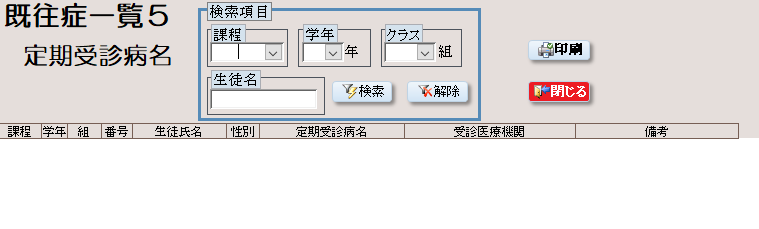
「運動器調査入力カード(個人用)」
メニューの「運動器調査入力カード(個人用)」をクリックすると、次の個人用の運動器調査入力
フォームが表示されます。

(1)調査票からチェック項目を入力します。
(2)運動器検診から学校医の所見を入力します。
「運動器検診一覧」
メニューの「運動器検診一覧」をクリックすると、次の「運動器検診一覧」の(1)脊柱側弯症、
(2)前屈・後屈、(3)片脚立ちの一覧画面が表示されます。

画面左上の「調査票より(4)~(6)」ボタンをクリックすると、(4)しゃがみこみ、(5)両腕を伸ばす、
(6)両腕を挙げて耳につくの一覧画面が表示されます。

「脊柱側弯症異常一覧」
メニューの「脊柱側弯症異常一覧」をクリックすると、次の「脊柱側弯症異常一覧」の画面が
表示されます。

「前屈・後屈異常一覧」
メニューの「前屈・後屈異常一覧」をクリックすると、次の「前屈・後屈異常一覧」の画面が
表示されます。

「片脚立ち異常一覧」
メニューの「片脚立ち異常一覧」をクリックすると、次の「片脚立ち異常一覧」の画面が
表示されます。

「しゃがみこみ異常一覧」
メニューの「しゃがみこみ異常一覧」をクリックすると、次の「しゃがみこみ異常一覧」の
画面が表示されます。

「両腕伸展異常一覧」
メニューの「両腕伸展異常一覧」をクリックすると、次の「両腕伸展異常一覧」の画面が
表示されます。

「両腕挙手異常一覧」
メニューの「両腕挙手異常一覧」をクリックすると、次の「両腕挙手異常一覧」の画面が
表示されます。

「その他症状一覧」
メニューの「その他症状一覧」をクリックすると、次の「その他症状一覧」の画面が
表示されます。
